怎么使cad多段线合并成一条整体线段?
发布时间:2021年08月05日 13:58
cad是一款我们非常熟悉的编辑、绘图软件。在cad里绘制图形时为了方便起见,我们习惯先用多线段勾出图形,然后再将这些多段线合并成一条整体线段。那么我们应该怎么操作呢?以下就是cad多段线合并成一条整体线段的操作步骤,需要的朋友可以围观。
1.首先打开CAD空文档,在里面创建一个多线段的图形。
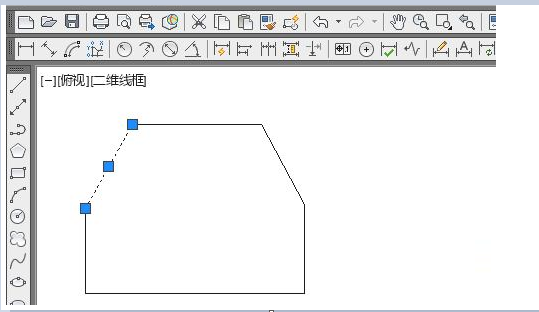
2.然后在浮动框中输入“PE”命令,按回车键确认。
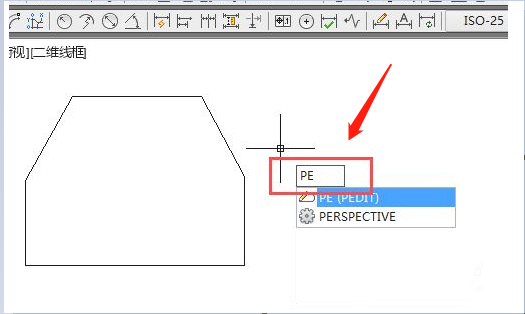
3.之后再选择其中任意一条线段。
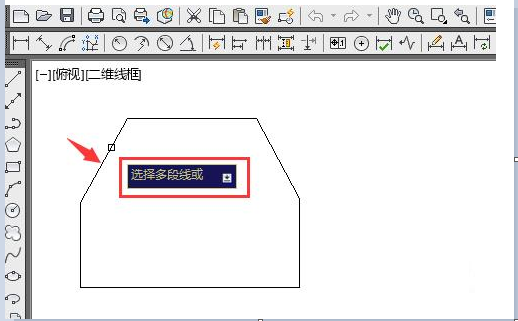
4.在命令栏输入“Y”然后按回车键确认,此时会出现“输入选项【闭合/合并/宽度/编辑顶点/拟合/样条曲线/非曲线化/线型生成/放弃】:”的选项字样,只需要选择点击【合并】或者在命令栏输入“j",按回车键确认即可。


5.然后用鼠标左键依次点击需要合并的线段,按回车键确认。
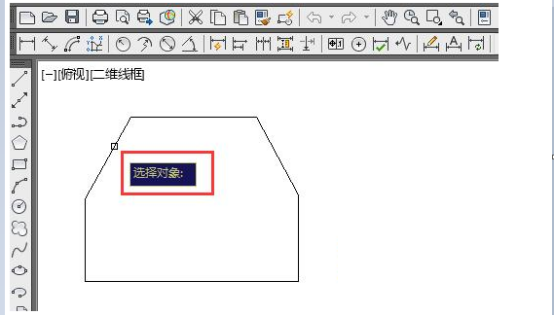
6.等出现“输入模糊距离或[合并类型(J)]<0>”的字样时直接按回车键确认就可以了。

7.完成以上操作,多条线段就能合并组成为一个整体多段线了。

以上小编为大家分享了cad多段线合并成一条整体线段的操作教程。大家可以作为参考。在制图时用多段线勾出图形轮廓是非常简便的,然后我们再合并成一条整体线段。这也是作图的一个技巧。
本篇文章使用以下硬件型号:联想小新Air15;系统版本:win10;软件版本:AutoCAD(2013)。